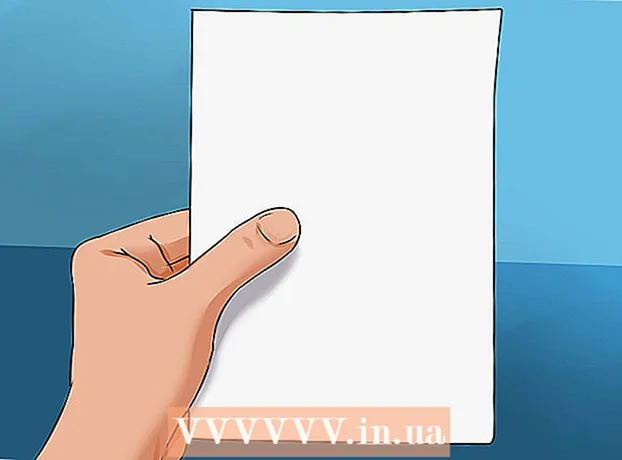Forfatter:
John Stephens
Oprettelsesdato:
21 Januar 2021
Opdateringsdato:
1 Juli 2024

Indhold
Ping-kommandoen giver dig mulighed for at kontrollere forbindelseshastigheden mellem dig og en anden node.I denne artikel vil wikiHow vise dig, hvordan du bruger Ping-kommandoen på ethvert operativsystem.
Trin
Metode 1 af 4: Windows, Mac OS X og Linux
Åbn kommandoprompt kommandolinjetolker-applikationen eller terminalemulatoren. Hvert operativsystem har en kommandolinjegrænseflade, der giver dig mulighed for at køre Ping-kommandoen. Ping-kommandoen fungerer næsten det samme på alle operativsystemer.
- Hvis du bruger Windows, skal du åbne kommandoprompt. Klik på Start-knappen, og skriv cmd i søgefeltet. Windows 8-brugere kan skrive "cmd" fra startskærmen. Tryk på Enter-tasten for at starte kommandoprompten.
- Hvis du bruger Mac OS X, skal du åbne Terminal. Åbn mappen Programmer og derefter mappen Hjælpeprogrammer. Vælg Terminal.
- Hvis du bruger Linux, skal du åbne et Telnet / Terminal-vindue. De findes normalt i mappen Tilbehør i mappen Programmer.
- På Ubuntu kan du bruge tastaturgenvejen Ctrl + Alt + T til at åbne emulatoren.

Indtast Ping-kommandoen. Type ping server navn eller ping IP-adresse.- Værtsnavnet er normalt adressen på hjemmesiden. I stedet for skal du udskifte det server navn til det websted eller server, du vil pinge. For eksempel, for at pinge wikiHows hovedserver, skriv ping www.wikihow.com.
- IP-adressen er placeringen af din computer på et bestemt netværk, det være sig dit lokale netværk eller internettet. Hvis du kender den IP-adresse, du vil pinge, skal du udskifte den IP-adresse. Skriv f.eks. For at pinge en IP-adresse ping 192.168.1.1.
- For at pinge din enhed selv skal du skrive ping 127.0.0.1.

Tryk på Enter for at læse ping-resultaterne. De vises under den aktuelle kommandolinje. Se afsnittet nedenfor for at lære, hvordan man læser disse parametre. reklame
Metode 2 af 4: Netværksværktøj på Mac OS X
Åbn Netværksværktøj. Åbn din applikationsmappe, og vælg Hjælpeprogrammer. Find netværksværktøj.

Klik på fanen Ping. Angiv et værtsnavn eller IP-adresse.- Værtsnavnet er normalt en webstedsadresse. For at pinge wikiHows hovedserver skal du f.eks. Skrive www.wikihow.com ind i rammen.
- IP-adressen er computerens placering på et bestemt netværk, det være sig lokalnetværk eller internet. Skriv f.eks. For at pinge en IP-adresse 192.168.1.1 ind i rammen.
Indstil antallet af ping-kommandoer, du vil sende. Normalt med kun 4-6 pinger, skal du være i stand til at få en ret god måling. Klik på Ping-knappen, når du er klar, og resultaterne vises i den nederste del af vinduet. reklame
Metode 3 af 4: Læs parametrene opnået fra ping-kommandoen
Læs den første linje. Den første linje viser, hvilken kommando du udfører. Det gentager den adresse, du har indtastet, og viser, hvor mange data du har sendt. Såsom:
Læs teksten til den opnåede parameter. Når den udføres med succes, returnerer Ping-kommandoen linjerne, der viser responstiden for den adresse. TTL repræsenterer antallet af humle i pakketransmissionen. Jo mindre dette tal er, desto flere routere vil pakken passere igennem. Tiden her er i millisekunder, hvilket indikerer, hvor lang tid det tager at etablere forbindelsen:
Svar fra 173.203.142.5: bytes = 32 tid = 102ms TTL = 48 (Svar fra 173.203.142.5: bytes = 32 gange = 102ms TTL = 48
Svar fra 173.203.142.5: bytes = 32 tid = 105ms TTL = 48 (Svar fra 173.203.142.5: bytes = 32 gange = 105ms TTL = 48)
Svar fra 173.203.142.5: bytes = 32 tid = 105ms TTL = 48 (Svar fra 173.203.142.5: bytes = 32 gange = 105ms TTL = 48
Svar fra 173.203.142.5: bytes = 32 tid = 108ms TTL = 48 (Svar fra 173.203.142.5: bytes = 32 gange = 108ms TTL = 48)- Du skal muligvis trykke på Ctrl + C for at stoppe ping.
Læs oversigtsarket. Når alt er gjort, vises en oversigt over resultaterne. Mistet pakke betyder, at forbindelsen til webstedet ikke er pålidelig, og data går tabt under transit. Resumeet viser også gennemsnitlige forbindelsestider:
Ping-statistik for 173.203.142.5:
Pakker: Sendt = 4, modtaget = 4, tabt = 0 (0% tab),
Anslåede rundturstider i millisekunder (Anslået omgangstid i millisekunder):
Minimum = 102 ms, Maksimum = 108 ms, Gennemsnit = 105 ms Annoncering
Metode 4 af 4: Fejlfinding
Test dit inputindhold. En af de mest almindelige fejlmeddelelser er:
Ping-anmodning kunne ikke finde vært www.wikihow.com. Kontroller navnet og prøv igen.- Prøv at indtaste igen, rette eventuelle stavefejl. Hvis problemet fortsætter, så prøv et andet populært værtsnavn, f.eks. En online søgemaskine eller et nyhedswebsted. Hvis der er en fejl "Ukendt server", er problemet sandsynligvis domænenavnsserveren.
- Brug serverens IP-adresse i stedet for dens navn (f.eks. 173.203.142.5) til at pinge. Hvis det lykkes, er enten den adresse, du brugte til domænenavnserveren, forkert, eller den kan ikke oprette forbindelse til, eller den er gået ned.
Test din forbindelse. En af de andre fejlmeddelelser er:
sendto: Ingen rute til vært (send til: Ingen rute til server). Dette betyder, at portadressen er forkert, eller at forbindelsen fra din maskine ikke fungerer.- Ping 127.0.0.1: det er din computer. Hvis det ikke virker, fungerer din TCP / IP ikke korrekt, og netværksadapteren skal konfigureres igen.
- Kontroller den trådløse forbindelse eller forbindelsen fra din computer til din router, især hvis den fungerede før.
- De fleste computernetværksporte har en indikatorlampe, der angiver en forbindelsesstatus, og en, der blinker, når data overføres. Når ping-kommandoen transmitterer data med en hastighed på ca. 1 pakke pr. Sekund, skal datalampen blinke.
- Kontroller, om routeren har en god (og ingen fejl) indikatorlampe, som viser en god forbindelse til computeren. Hvis fejllampen lyser, skal du følge kablet fra computeren til routeren, sørge for at det er korrekt tilsluttet, og ring om nødvendigt til din kabel- eller båndbreddeleverandør.
Råd
- Hvornår skal ping-kommandoen bruges? Som enhver anden diagnostik bruges ping bedst i live-konfigurationen til at forstå, hvordan det fungerer. Du kan pinge din computer ved hjælp af "ping -c5 127.0.0.1". Under den første computeropsætning, når du skifter netværk, eller hvis du ikke kan surfe på nettet, skal du bruge ping til at godkende din enhed og konfigurere dit.
- Hvorfor skal jeg bruge ping-kommandoen? Ping (opkaldt efter ekkolokalisering brugt i en ubåd) bruger den enkleste af pakketyperne. Svaret udføres via kommunikationsundersystemets (TCP / IP) port i operativsystemet. Det kræver ingen applikationer, har ikke adgang til nogen filer eller kræver nogen konfiguration. Det påvirker næppe andre aktiviteter. Hvad det har brug for er hardware, portaler, routere, firewalls, domænenavnservere og mellemliggende servere. Hvis ping-kommandoen er vellykket, og du ikke er i stand til at få adgang til målserveren med en browser eller anden applikation, er chancerne for, at problemet ikke er på din side.
- Ping-kommandoen kan køres med en række forskellige muligheder. Inklusive:
- -C tæller. Send pakker med en forudbestemt mængde, og stop. En anden måde at stoppe er at skrive -C. Denne mulighed er praktisk for scripts, der ofte kontrollerer netværkets opførsel.
- -t ping indtil stoppet (-C).
- -w timeout. Antallet af millisekunder, der skal vente på et svar, før der vises en timeout-meddelelse eller en pakke, er gået tabt. Længere ventetider bruges til at identificere latensproblemer. ping -w 10000. Normalt er det kun nyttigt, når det drives via mobil-, satellit- eller andre netværk med høj latens.
- -n Viser kun resultater i tal. Denne mulighed bruges til at undgå kommunikation med en domænenavnsserver.
- -p skimmel. Skabelonen er en sekvens af hexadecimale cifre tilføjet til slutningen af pakken. Denne mulighed er sjældent nyttig i tilfælde, hvor der er tvivl om problemet med dataafhængighed.
- -R Brug IP's ruteoptegnelse til at bestemme den udgående rute for ping-pakken. Målserveren giver sandsynligvis ikke disse oplysninger.
- -r Spring ruteplan over. Denne mulighed bruges, når der er mistanke om et routingproblem, og ping-kommandoen ikke kan finde en rute til målværten. Dette fungerer kun for servere, der kan linkes direkte uden brug af nogen router.
- -s Pakke størrelse. Skift størrelsen på pakkerne. Kontroller for meget store pakker, der skal fragmenteres.
- -V Lange resultater. Viser yderligere ICMP-pakker med ekstremt detaljerede oplysninger.
- -f oversvømmelse. Send pakker så hurtigt som muligt. Denne mulighed bruges til at teste netværket under højt tryk og bør undgås.
- -Lad igen. Send genindlæsningen hurtigst muligt, og skift derefter til normal tilstand.Denne mulighed er god til at finde ud af, hvor mange pakker din router hurtigt kan håndtere, og er derfor god til at identificere problemer, der kun vises med store TCP-vinduesstørrelser.
- -? Support. Denne mulighed bruges til at se den komplette liste over muligheder og syntaksbrug i Ping.